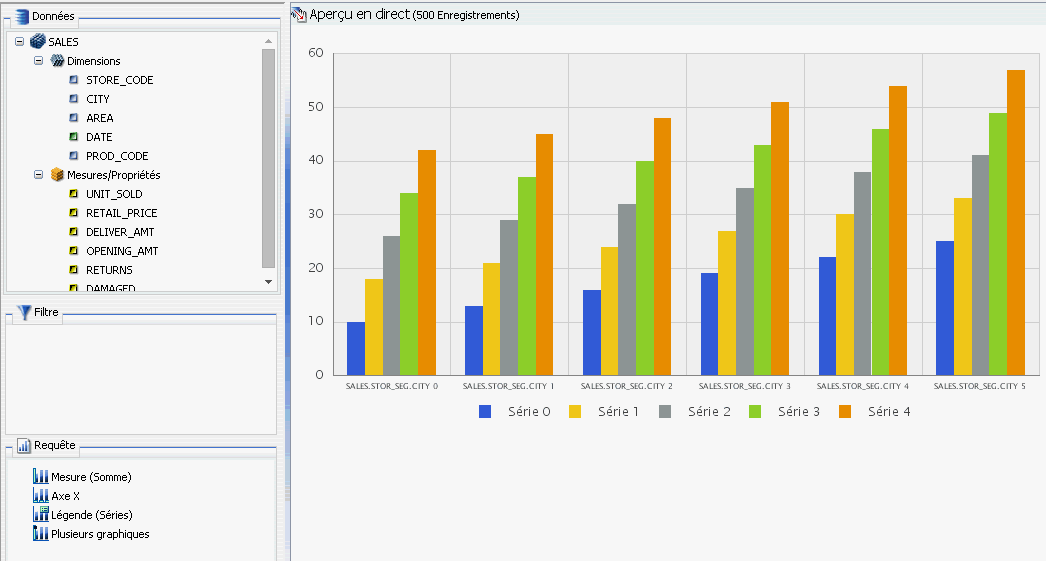
Dans cette section : |
Au fur et à mesure que vous créez ou modifiez une requête, le panneau Résultats affiche la zone de dessin Mise en page dans l'aperçu dynamique par défaut ou dans le volet Conception de requête lorsque vous sélectionnez la vue Conception de requête. Lorsque vous exécutez un rapport, le panneau Résultats affiche la fenêtre de sortie. Si la fenêtre Sortie est fermée ou s'il n'existe pas de rapport à prévisualiser, le panneau Résultats est vide. Vous pouvez sélectionner la vue Conception de requête ou Aperçu Dynamique dans le menu Conception des onglets Vue ou Accueil.
L'image suivante montre le panneau Résultats, qui affiche l'aperçu d'un graphique lorsque vous lancez InfoAssist pour la première fois pour créer un graphique. Le Panneau Ressources apparaît sur la gauche du panneau Résultats.
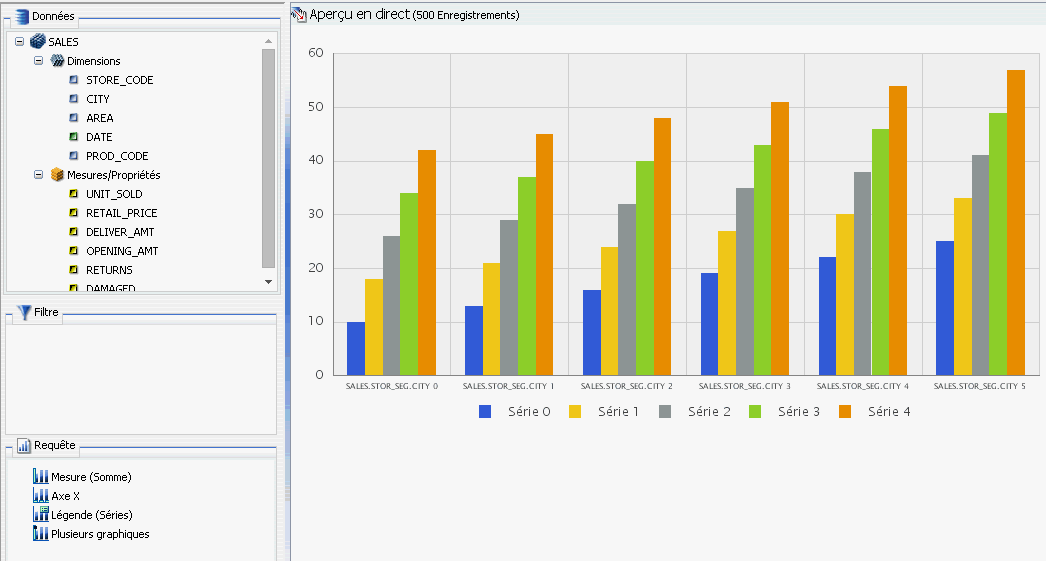
Après l'exécution d'une requête pour générer une sortie, si vous réduisez ou fermez la fenêtre de Output, le panneau Résultats affiche un espace vide.
Le volet Conception de requête affiche la zone Filtre, et les conteneurs de champ Requête. Le panneau Conception de requête apparaît dans le panneau Ressources sous le panneau Données lorsque vous sélectionnez l'aperçu dynamique par défaut.
Le panneau Résultats fournit une zone plus grande pour afficher le volet Conception de requête. Cette fonctionnalité est utile lorsque vous concevez une requête avec plusieurs filtres ou plusieurs champs. Vous pouvez sélectionner la vue Conception de requête ou l'aperçu dynamique sur l'onglet Accueil, dans le groupe Conception, ou sur l'onglet Vue, dans le groupe Conception.
L'image suivante montre le panneau Conception de requête dans le panneau Résultats de la fenêtre d'application InfoAssist. Elle affiche les conteneurs de champ de la requête de rapport qui comprend les options Filtre, SUM, BY, et ACROSS.
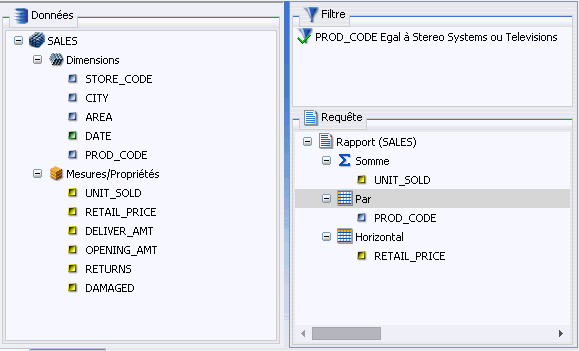
Si vous créez une requête de rapport ou un rapport graphique, le volet Design afiche des champs de sources de données sélectionnés à l'aide de différents types de conteneurs de champs.
Pour les rapports, le volet Conception de requête affiche les champs Etiquettes de colonnes, Etiquettes de lignes, et Mesures.
Pour les graphiques, le volet Conception de requête affiche le champ Légende (Séries), Catégories (Axes) et Mesures (Somme), comme le montre l'image suivante.
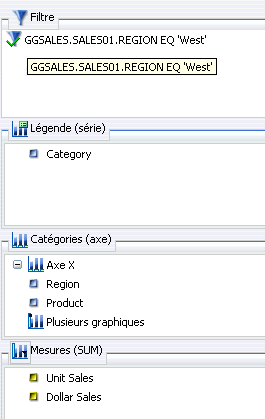
L'option Mise en page de la zone de travail affiche un aperçu de la requête en cours de création ou en cours de modification dans le panneau Résultats compris dans l'aperçu dynamique par défaut. Pour sélectionner l'aperçu dynamique, allez à l'onglet Accueil, puis, dans le groupe Conception, cliquez sur Aperçu dynamique, ou sur l'onglet Vue, dans le groupe Conception, cliquez sur Aperçu dynamique. L'option Mise en page de la zone de travail est toujours en mode agrandi (dans le Panneau Résultats) et ne peut être réduit ni affiché en cascade ou en mosaique. Cependant, une zone de travail vide s'ouvre quand il n'y a pas de rapport.
La zone de dessin pour mise en page affiche soit des données réelles, soit un échantillon.
La zone de dessin pour mise en page affiche des données réelles si, sur l'onglet Accueil, dans le groupe Conception, vous avez cliqué sur Données depuis la source (défaut).
La zone de dessin pour mise en page affiche des échantillons de données si, sur l'onglet Accueil, dans le groupe Conception, vous avez cliqué sur Utiliser des échantillons de données.
Lorsque vous sélectionnez Données de source, un aperçu instantané du rapport en cours de construction est actualisé dans la zone de dessin pour mise en page au fur et à mesure que vous ajoutez, supprimez, et mettez en forme les champs source de données dans le rapport.
Lorsque vous sélectionnez Utilisation des échantillons de données, la zone de dessin pour mise en page affiche des échantillons de données basés sur le type de champ, en utilisant les mêmes formatage et style utilisés pour afficher des données dynamiques.
L'image suivante montre un aperçu d'un rapport affiché dans la zone de mise en page dans l'aperçu dynamique.
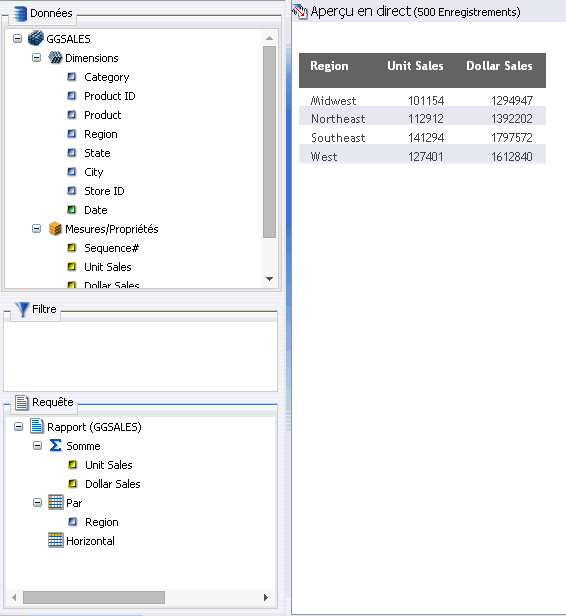
Lorsque vous travaillez avec un rapport avec aperçu dynamique, vous pouvez réarranger les colonnes du rapport en les déplaçant vers la gauche ou vers la droite, en fonction de vos préférences d'affichage. Si la colonne numérique, vous verrez l'option déplacement en tant que somme ou l'option déplacement en tant que tri, comme le montre l'image suivante.
Remarque : si vous sélectionnez Déplacement en tant que tri, les valeurs sont listées individuellement et elles sont triées. Si vous sélectionnez Déplacement en tant que somme, les valeurs sont additionnées pour cette ligne particulière. L'option par défaut est Déplacement en tant que somme.
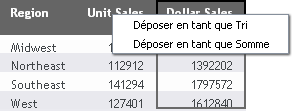
Remplaçant la colonne dans le nouvel emplacement, une barre d'indicateur rouge s'affiche, l'emplacement pour la colonne déplacée. Ceci vous permet de voir où la colonne sera placée avant que d'effectuer l'opération. Ceci est illustré dans l'image suivante.
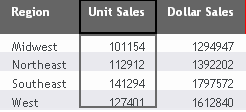
Remarque : l'ordre de tri de la colonne peut aussi être réarrangé en déplaçant les champs dans les conteneurs de champs du volet de conception de requête afin de les réordonner. Pour plus d'informations, consultez Utilisation du panneau Conception de requête dans le panneau Ressources.
Si vous créez un filtre, le filtre apparaît dans le volet Filtre, comme le montre l'image suivante.
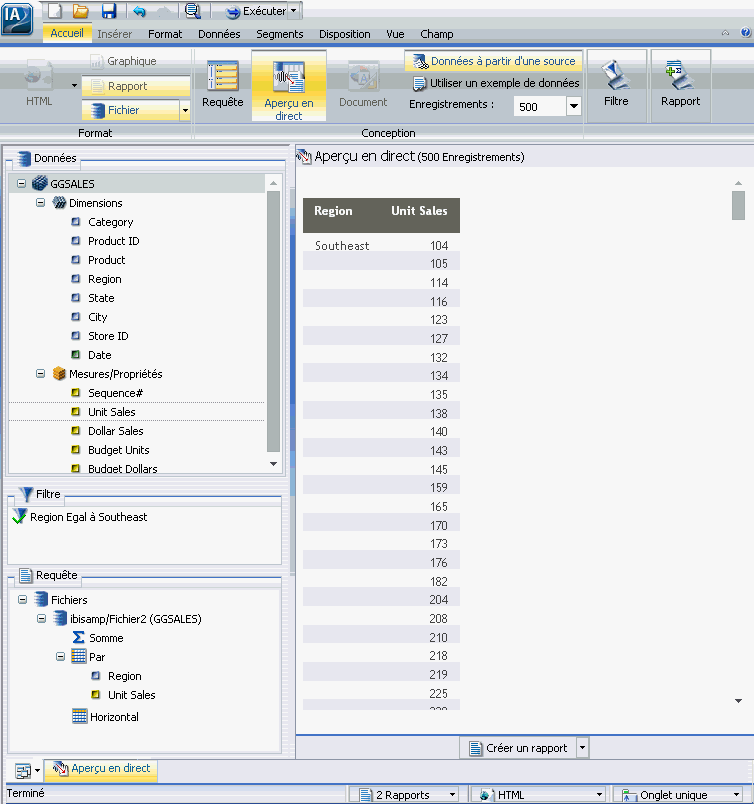
Référence : |
Lorsque un rapport est exécuté, la sortie apparaît soit dans un onglet dans le panneau Résultats, soit dans une nouvelle fenêtre du navigateur. Vous pouvez créer et afficher la sortie de plusieurs manières, selon les options suivantes. Vous pouvez sélectionner ces options sur l'onglet Vue, dans le groupe Fenêtre de sortie :
Les options de fenêtre et onglet de sortie sont également disponibles dans la barre d'état, et les options d'affichage de la fenêtre de sortie sont également disponibles dans la barre de tâches Navigation.
Remarque : lorsque vous exécutez un rapport, l'accent sera porté sur la fenêtre de sortie et même s'il vous arrive de presser sur la touche de tabulation, la sélection ne pourra être déplacée. Pour orienter la cible de l'onglet hors de la fenêtre de sortie, appuyez sur la touche F6.
Les options suivantes sont les options de sortie cible que vous pouvez sélectionner.
Les options suivantes sont des options de sortie de vue (Organiser) que vous pouvez sélectionner.

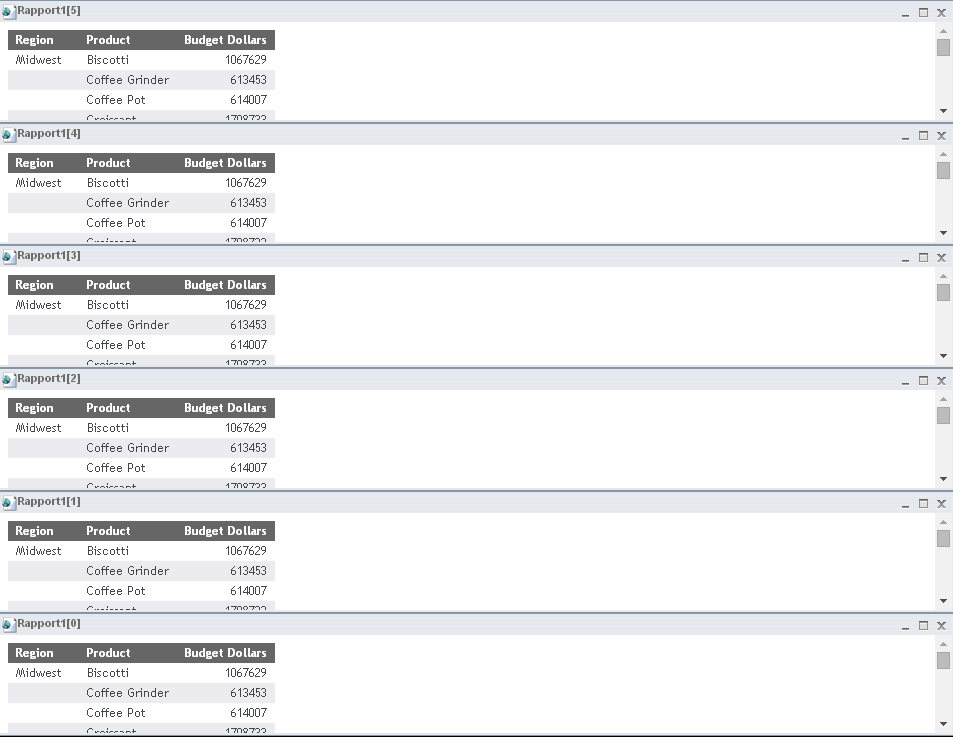

La fenêtre Sortie peut afficher la sortie du rapport aux formats HTML, HTML5, Rapport actif, Flash actif, PDF, et PDF actif.
Remarque : les formats Excel et PowerPoint s'ouvrent dans leurs programmes natifs respectifs dans une fenêtre externe à InfoAssist.
L'image suivante montre la sortie de rapport HTML, qui est le format de sortie par défaut, tel que présenté par la fenêtre Sortie. Le panneau Ressources apparaît sur la gauche.
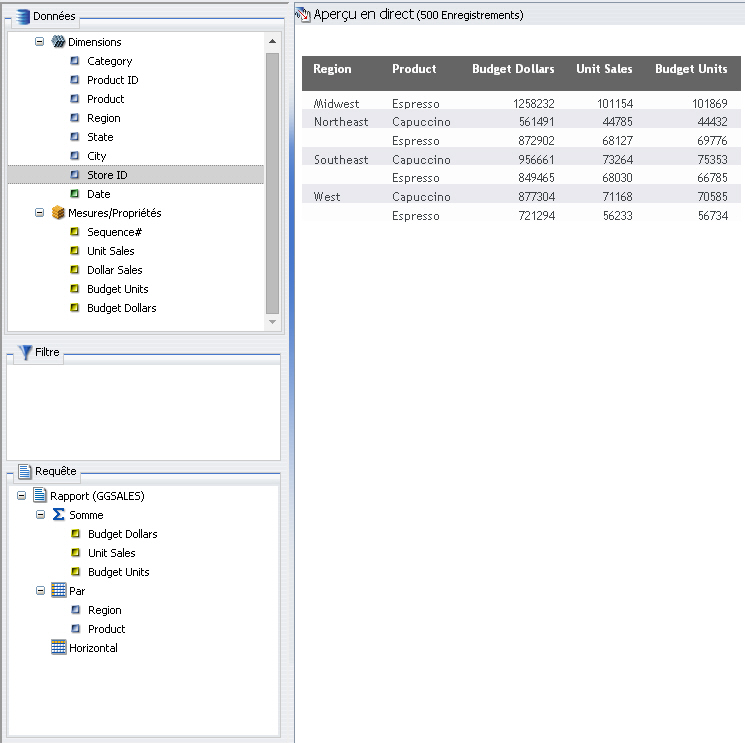
L'image suivante montre la sortie d'un rapport actif affichée avec l'emplacement de sortie d'une nouvelle fenêtre. Le menu déroulant de la dernière colonne de données montrent les options de reporting.
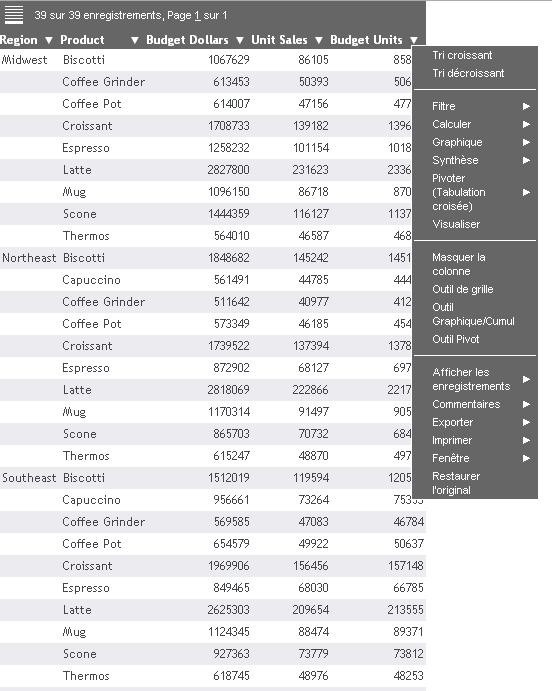
L'image suivante montre la sortie de Flash actif affichée avec l'emplacement de sortie d'une nouvelle fenêtre.
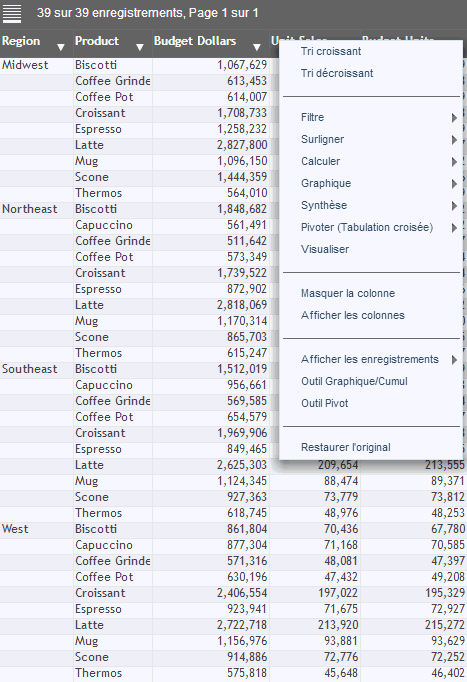
L'image suivante montre une sortie d'un rapport PDF affichée avec l'emplacement de sortie d'une nouvelle fenêtre.
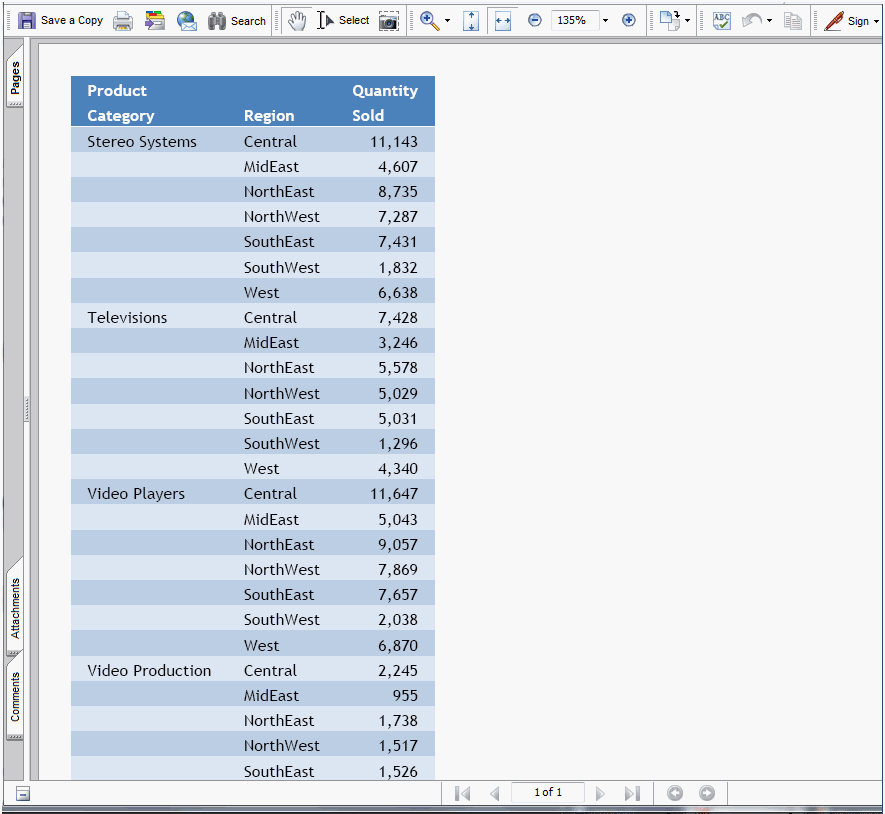
L'image suivante montre une sortie d'un rapport PDF actif affichée avec l'emplacement de sortie d'une nouvelle fenêtre.
Remarque : la sortie PDF actif ne peut être affichée qui si vous disposez de Adobe Reader 9.0 ou version ultérieure.
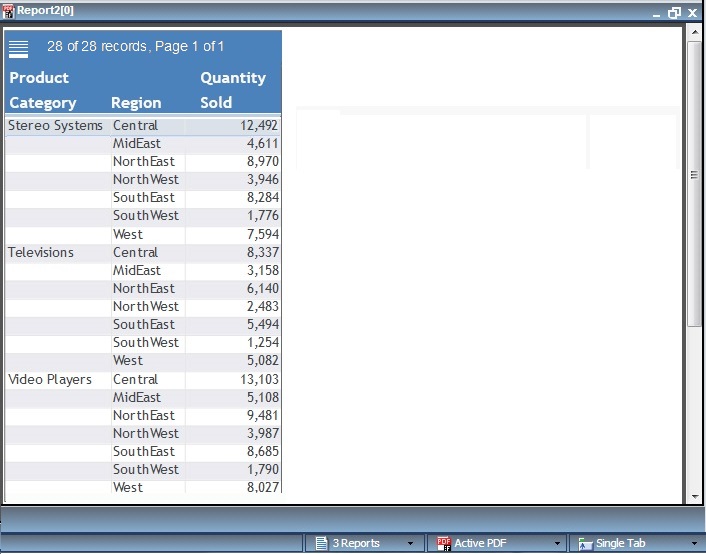
L'image suivante montre une sortie de rapport Excel affichée avec l'emplacement de sortie d'une nouvelle fenêtre.
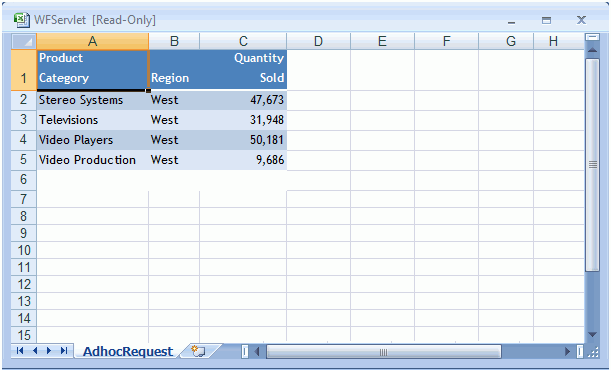
L'image suivante montre une sortie de rapport PowerPoint affichée avec l'emplacement de sortie d'une nouvelle fenêtre.
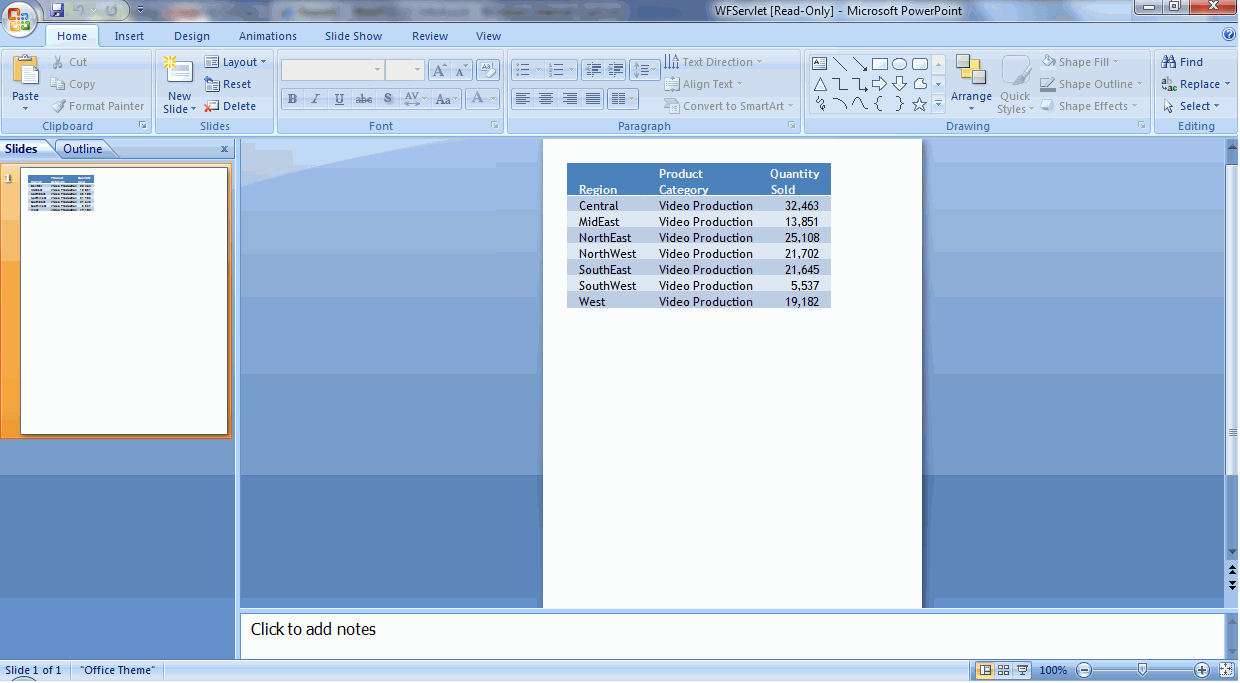
| WebFOCUS |